Mit OneDrive öffnen
Kasten
Eine Fahrt
Online
Melden Sie sich in einem Browser bei Ihrem Box-Konto an.
Klicken Sie mit der rechten Maustaste auf die Datei und wählen Sie einen Befehl aus.
Melden Sie sich in einem Browser bei Ihrem Office-Konto an.
Wählen Sie im Microsoft 365-App-Startfeld OneDrive aus.
Klicken Sie mit der rechten Maustaste auf die Datei und wählen Sie einen Befehl aus
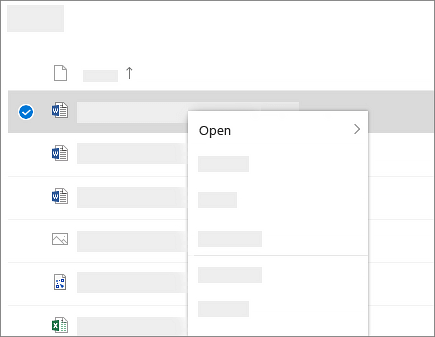
Office-Desktop
Wählen Sie Datei > Öffnen aus .
Wählen Sie Feld aus.
Hinweis: Benötigt Box für Office.
Wählen Sie Datei > Öffnen aus .
Wählen Sie OneDrive – [Name Ihres Unternehmens] aus .
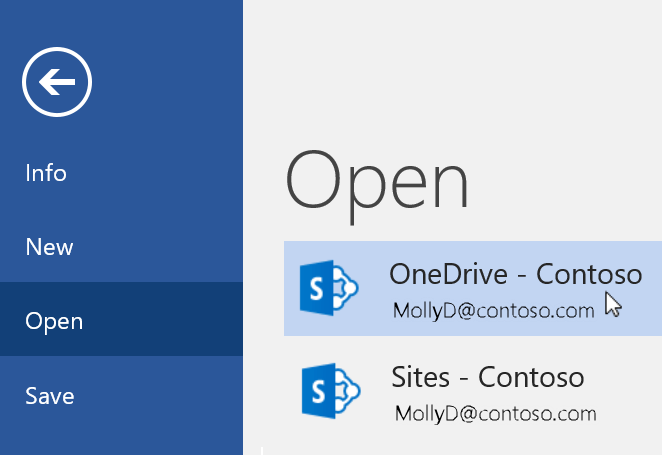
App
Tippen Sie in der mobilen Box-App auf Alle Dateien oder Letzte .
Tippen Sie auf die Datei.
Tippen Sie in der mobilen OneDrive-App auf Dateien oder Zuletzt verwendet .
Tippen Sie auf die Datei.
Hinweis: Informationen zum Installieren der mobilen Apps finden Sie unter Einrichten von Office-Apps und E-Mail auf einem mobilen Gerät .
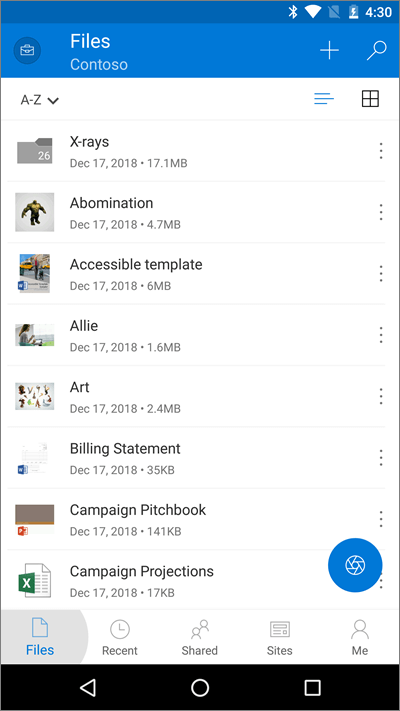
Mobile Office-Apps
Feld hinzufügen unter Konto > Dienst hinzufügen für jede Office-App, die Sie verwenden.
Tippen Sie auf „ Öffnen " und dann auf „ Box " .
Tippen Sie auf eine Datei.
Tippen Sie auf Öffnen und dann auf OneDrive – [Ihr Firmenname] .
Tippen Sie auf eine Datei.
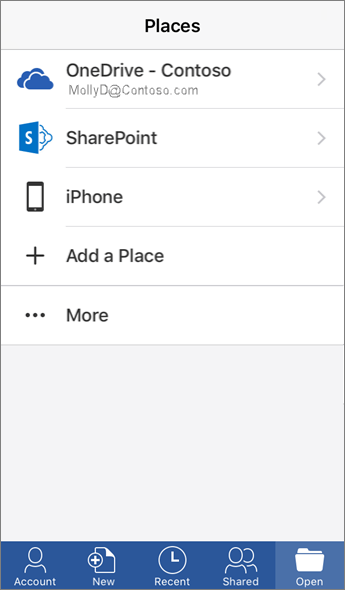
No comments:
Post a Comment